© Pe3k/Shutterstock.com
ภาพหน้าจอมีประโยชน์อย่างมากบนอุปกรณ์ Android เมื่อใช้ฟังก์ชันภาพหน้าจอ คุณสามารถถ่ายภาพหน้าจอโทรศัพท์ Android ของคุณเพื่อบันทึกหรือแบ่งปันกับผู้อื่นได้ เมื่อคุณรู้วิธีถ่ายภาพหน้าจอบนอุปกรณ์แล้ว คุณจะมีเวลาทำงานร่วมกันได้อย่างง่ายดาย ด้านล่างนี้เราจะอธิบายวิธีการจับภาพหน้าจอบน Android ใน 5 ขั้นตอนง่ายๆ และวิธีดึงและแชร์การจับภาพหน้าจอ
ทำไมต้องถ่ายภาพหน้าจอบน Android
ท้ายที่สุด รูปภาพก็มีค่าแทนคำพูดนับพันคำ! สมาร์ทโฟน Android ของคุณช่วยให้คุณติดตามงานที่เกี่ยวข้องกับงานและทำงานร่วมกันนอกเหนือจากการโทร คุณสามารถจับภาพเนื้อหาบนหน้าจอและเก็บไว้อ้างอิงหรือแชร์กับผู้อื่นได้ด้วยการจับภาพหน้าจอ ประโยชน์อื่นๆ ของการจับภาพหน้าจอได้แก่:
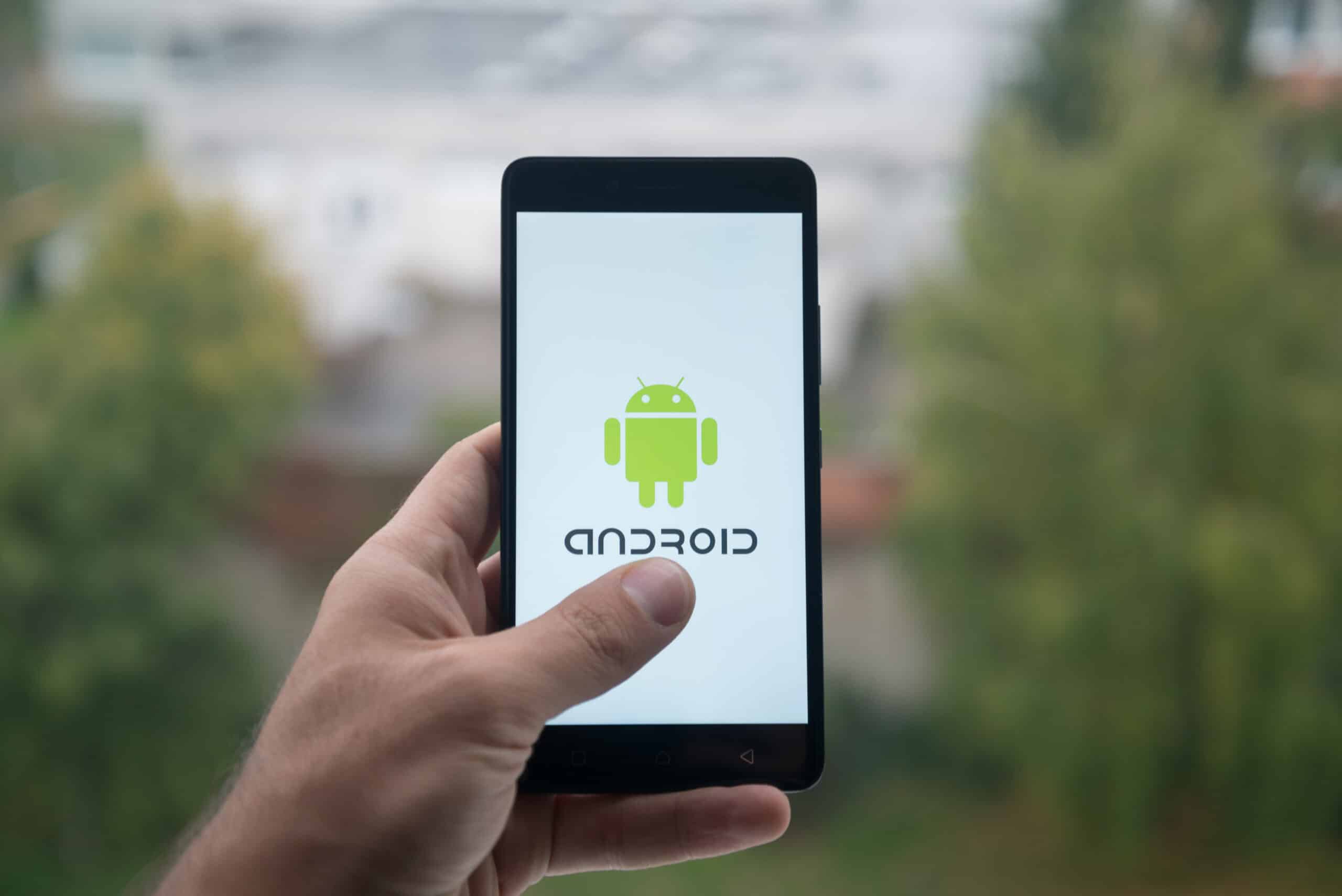 ช่วยให้ผู้รับเข้าใจได้ดีขึ้นว่าคุณกำลังสื่อสารอะไร ตรวจสอบให้แน่ใจว่าข้อมูลที่แบ่งปันกับผู้รับนั้นถูกต้อง รักษาบันทึกรูปภาพหรือหลักฐานพร้อมกันด้วยข้อมูลเมตา ข้อมูลรายละเอียดเกี่ยวกับหัวข้อหรือโครงการ สร้างภาพที่ครอบตัดหรือซูมเพื่อใช้ใน เอกสาร
ช่วยให้ผู้รับเข้าใจได้ดีขึ้นว่าคุณกำลังสื่อสารอะไร ตรวจสอบให้แน่ใจว่าข้อมูลที่แบ่งปันกับผู้รับนั้นถูกต้อง รักษาบันทึกรูปภาพหรือหลักฐานพร้อมกันด้วยข้อมูลเมตา ข้อมูลรายละเอียดเกี่ยวกับหัวข้อหรือโครงการ สร้างภาพที่ครอบตัดหรือซูมเพื่อใช้ใน เอกสาร
วิธีการจับภาพหน้าจอบน Android
การถ่ายภาพหน้าจอบนโทรศัพท์ Android นั้นง่ายอย่างไม่น่าเชื่อ อันที่จริง คุณมักจะเจอฟีเจอร์ Android นี้โดยบังเอิญ ก่อนที่คุณจะถ่ายภาพหน้าจอ…
ทำตามขั้นตอนเหล่านี้เพื่อถ่ายภาพหน้าจอบนอุปกรณ์ของคุณ
ขั้นตอนที่ 1. เปิดใช้งานภาพหน้าจอบนอุปกรณ์ Android ของคุณ
เริ่มต้นด้วยการเปิด ฟังก์ชั่นภาพหน้าจอบนโทรศัพท์ Android ของคุณ คุณสามารถทำได้โดยปัดด้านบนของหน้าจอโทรศัพท์ลงเพื่อเข้าถึงการตั้งค่าด่วน ค้นหาไอคอน ภาพหน้าจอ ซึ่งมีรูปสี่เหลี่ยมจัตุรัสที่มีกรรไกรเปิดอยู่ข้างใต้
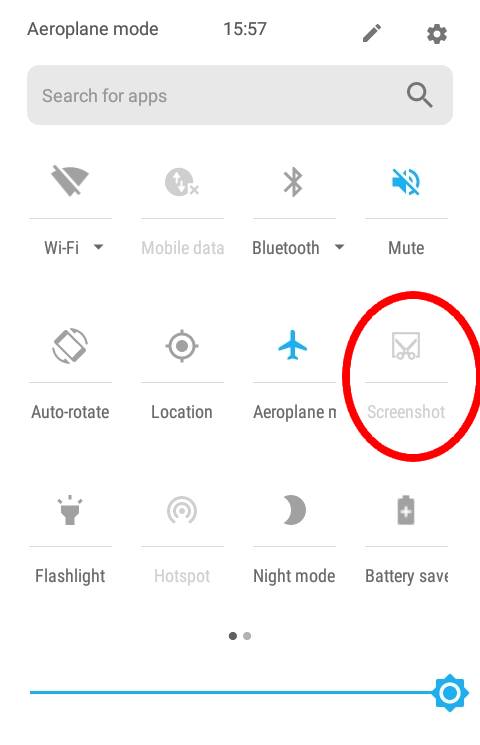 ตรวจสอบให้แน่ใจว่าเปิดใช้ฟังก์ชันภาพหน้าจอแล้วและพร้อมใช้งาน
ตรวจสอบให้แน่ใจว่าเปิดใช้ฟังก์ชันภาพหน้าจอแล้วและพร้อมใช้งาน
©”TNGD”.com
กดไอคอนภาพหน้าจอเพื่อเปิดใช้งานฟังก์ชันภาพหน้าจอ
ขั้นตอนที่ 2 ไปที่หน้าจอหรือแอปที่คุณต้องการจับภาพหน้าจอ
สำหรับคนส่วนใหญ่ นี่อาจเป็นอีเมลหรือเอกสารที่คุณกำลังอ่านบนโทรศัพท์ของคุณ คุณสามารถถ่ายภาพอะไรก็ได้ที่แสดงบนหน้าจอโทรศัพท์ Android ของคุณ รวมถึงแอพและข้อความ เพียงให้แน่ใจว่าภาพหน้าจอที่คุณต้องการมองเห็นได้ทั้งหมด
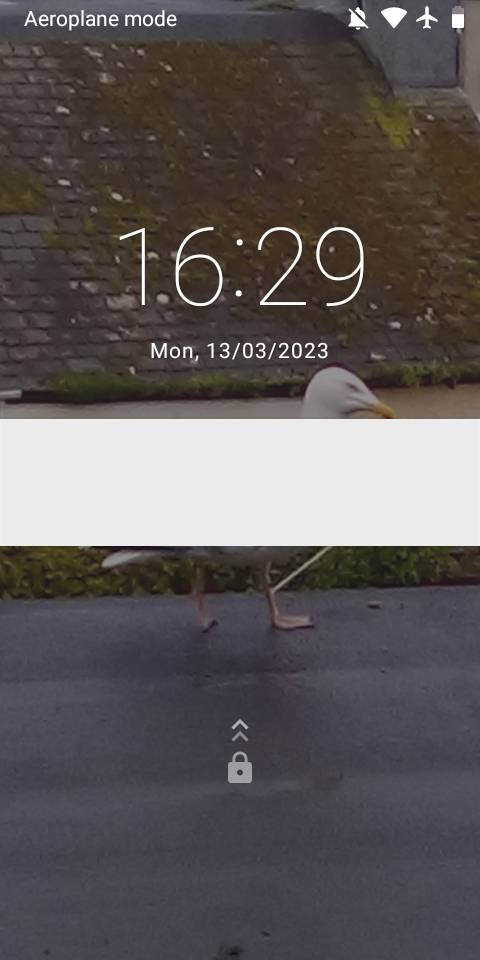 คุณสามารถจับภาพหน้าจอข้อความ แอพ หรือวิดีโอ
คุณสามารถจับภาพหน้าจอข้อความ แอพ หรือวิดีโอ
©”TNGD”.com
ขั้นตอนที่ 3 กดปุ่มเปิดปิดและปุ่มปรับระดับเสียงของโทรศัพท์ Android ค้างไว้พร้อมกัน
 กดปุ่มเปิดปิดและปุ่มปรับระดับเสียงค้างไว้
กดปุ่มเปิดปิดและปุ่มปรับระดับเสียงค้างไว้
©”TNGD”.com
กดปุ่มเปิดปิดและ ปุ่มปรับระดับเสียงพร้อมกันจะจับภาพหน้าจอของคุณทันที ในอุปกรณ์บางรุ่น คุณต้องกดปุ่มเปิดปิดค้างไว้แล้วแตะที่ข้อความแจ้งภาพหน้าจอที่ปรากฏขึ้นเพื่อจับภาพหน้าจอ หากเปิดระดับเสียงโทรศัพท์ คุณจะได้ยินเสียงกล้องขณะถ่ายภาพ
ขั้นตอนที่ 4. ครอบตัด แก้ไข หรือแชร์ภาพหน้าจอผ่านการแสดงตัวอย่างรูปภาพ
หากคุณจับภาพหน้าจอสำเร็จ ภาพตัวอย่างจะปรากฏบนหน้าจอของคุณ
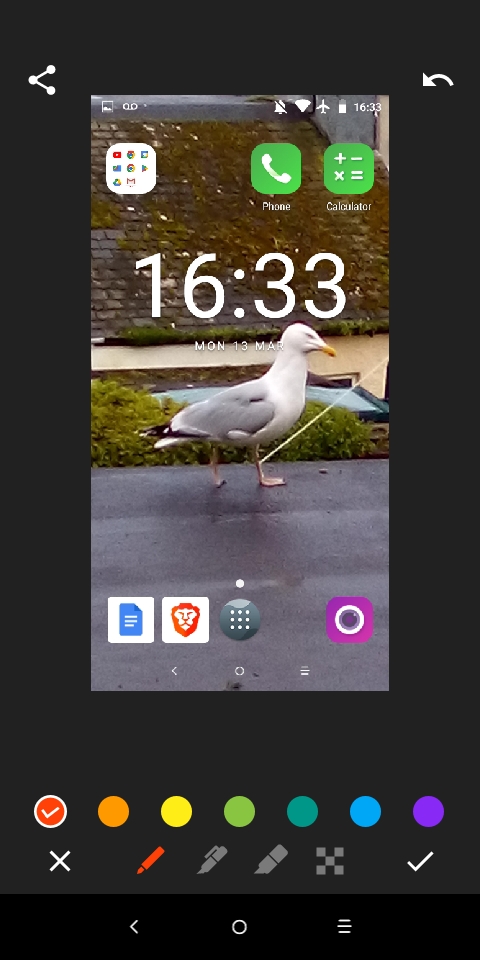 คุณสามารถแก้ไขรูปภาพของคุณได้
คุณสามารถแก้ไขรูปภาพของคุณได้
ใต้รูปภาพคือตัวเลือกที่คุณสามารถแตะได้ทันที:
ครอบตัดรูปภาพตามขนาดที่คุณต้องการ แก้ไขรูปภาพด้วยคำอธิบายประกอบ ปากกาเน้นข้อความ หรือยางลบ พร้อมตัวเลือกในการบันทึกงานของคุณ แชร์ภาพหน้าจอผ่านอีเมล บลูทูธ หรือ NFC หรืออัปโหลดไปที่ Google ไดรฟ์
ขั้นตอนที่ 5 หรือคลิกภาพขนาดย่อของภาพหน้าจอบนหน้าจอโทรศัพท์ของคุณ
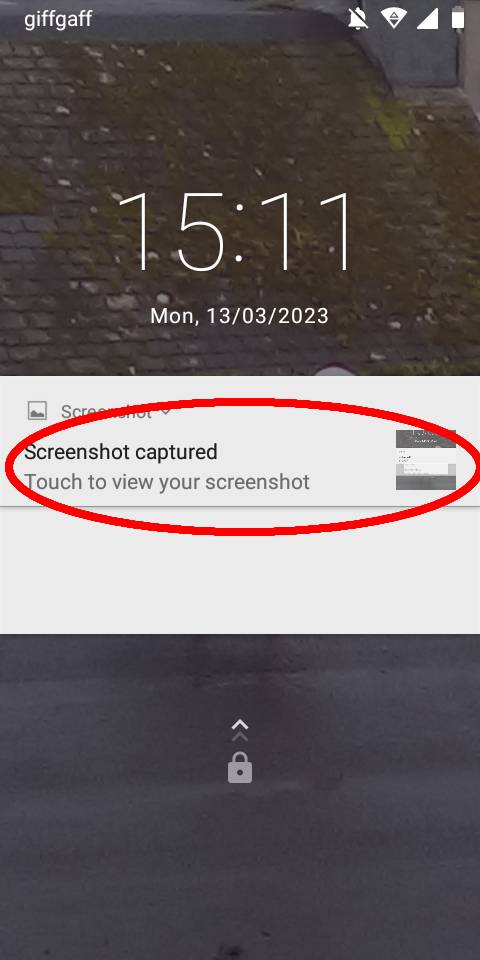 แตะภาพขนาดย่อเพื่อไปที่ภาพหน้าจออย่างรวดเร็ว
แตะภาพขนาดย่อเพื่อไปที่ภาพหน้าจออย่างรวดเร็ว
โทรศัพท์ Android มักจะมีภาพขนาดย่อของภาพหน้าจอ
วิธีค้นหาภาพหน้าจอบน Android
ตอนนี้คุณรู้วิธีถ่ายภาพหน้าจอแล้ว ได้เวลาค้นหาภาพหน้าจอเพื่อใช้หรือแชร์ เมื่อคุณถ่ายภาพหน้าจอ ภาพนั้นจะถูกเก็บไว้ในแอป ไฟล์ บนโทรศัพท์ของคุณทันที โดยเฉพาะในส่วน ภาพหน้าจอ ของโฟลเดอร์ ภาพ วิธีหาภาพหน้าจอ Android มีดังนี้
ขั้นตอนที่ 1: เปิดแอปไฟล์
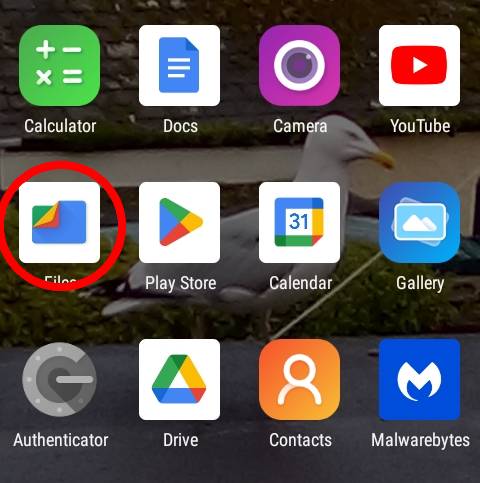 แอปไฟล์สามารถเข้าถึงได้จากหน้าจออุปกรณ์ของคุณ
แอปไฟล์สามารถเข้าถึงได้จากหน้าจออุปกรณ์ของคุณ
©”TNGD”.com
แอปไฟล์ มีไฟล์ทั้งหมดบนโทรศัพท์ Android ของคุณ รวมถึงโฟลเดอร์รูปภาพพร้อมภาพหน้าจอ
ขั้นตอนที่ 2: แตะที่โฟลเดอร์รูปภาพ
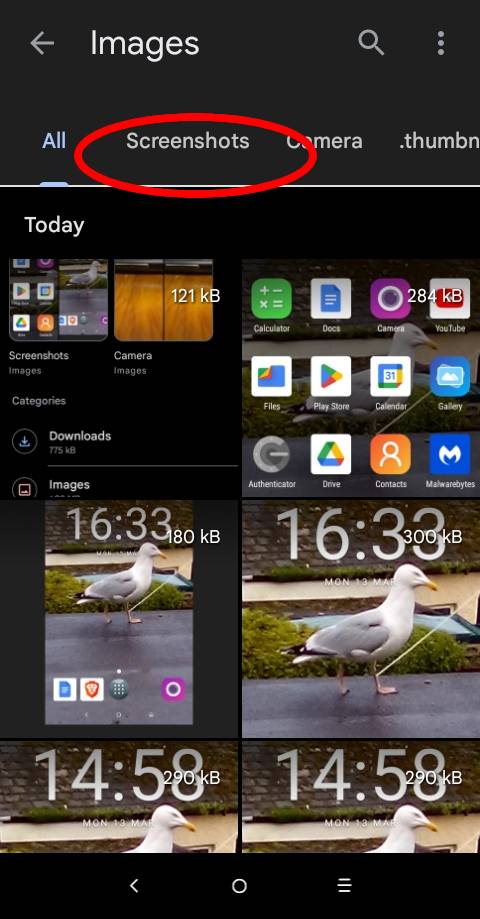 ภาพหน้าจอจะอยู่ในโฟลเดอร์รูปภาพของคุณ
ภาพหน้าจอจะอยู่ในโฟลเดอร์รูปภาพของคุณ
โฟลเดอร์นี้มีรูปภาพทั้งหมดในโทรศัพท์ของคุณ ปัดไปทางซ้ายเพื่อดูภาพหน้าจอที่คุณถ่ายตามวันที่
ขั้นตอนที่ 3 ค้นหาภาพหน้าจอของคุณ
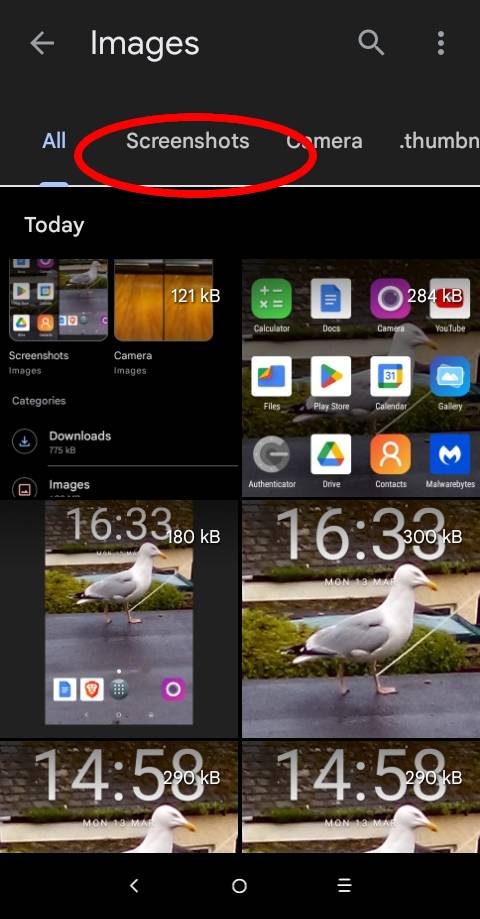 เลื่อนไปจนกว่าคุณจะพบภาพหน้าจอของคุณ
เลื่อนไปจนกว่าคุณจะพบภาพหน้าจอของคุณ
©”TNGD”.com
ภาพหน้าจอทุกภาพที่คุณถ่ายจะอยู่ในภาพหน้าจอ หมวดหมู่ เพียงเลื่อนดูและกดบนภาพหน้าจอที่คุณต้องการเปิดเพื่อครอบตัด แก้ไข หรือส่ง
วิธีส่งภาพหน้าจอบน Android
หลังจากครอบตัดและแก้ไขภาพหน้าจอแล้ว คุณสามารถแบ่งปันกับผู้ติดต่อรายอื่นได้ ต่อไปนี้คือวิธีส่งภาพหน้าจอทางอีเมล:
ขั้นตอนที่ 1. เปิดภาพหน้าจอที่คุณต้องการส่ง
ทำตามขั้นตอนด่วนข้างต้น เปิดภาพหน้าจอที่คุณต้องการส่งทางอีเมล
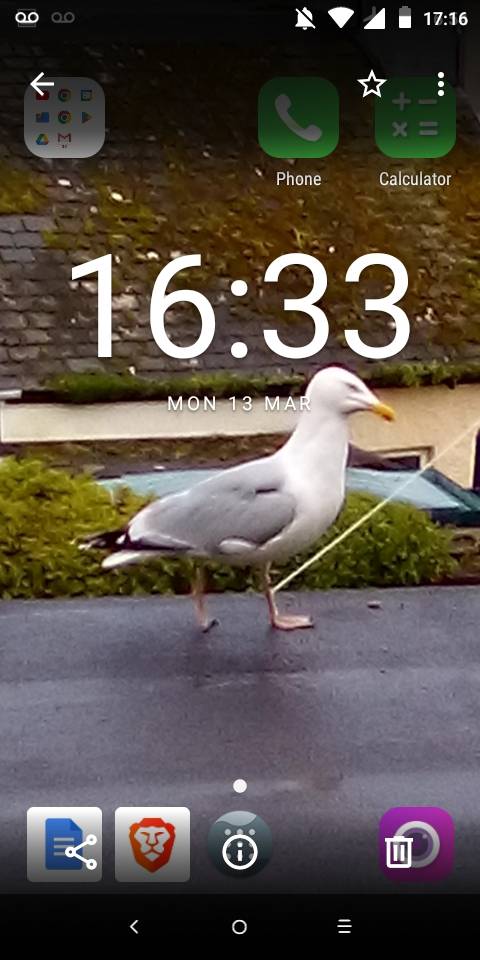 ค้นหาภาพหน้าจอที่คุณต้องการส่ง
ค้นหาภาพหน้าจอที่คุณต้องการส่ง
©”TNGD”.com
ขั้นตอนที่ 2. แตะไอคอนส่งไฟล์บนหน้าจอ
เมื่อคุณเปิดภาพหน้าจอ เป็นตัวเลือกสำหรับการลบ รับข้อมูลรูปภาพ หรือแชร์ภาพหน้าจอที่ด้านล่างของหน้าจอ แตะที่ไอคอนแชร์เพื่อเลือกตัวเลือกการแชร์สำหรับรูปภาพ
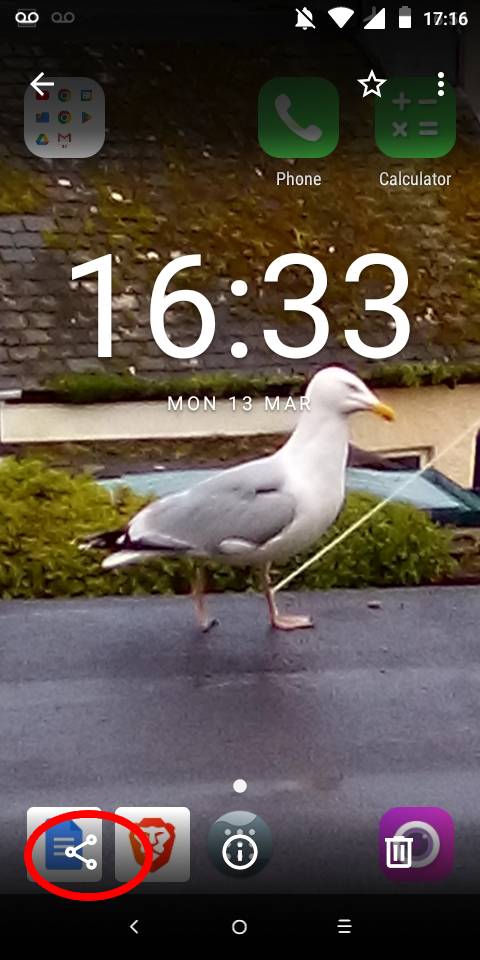 คลิกที่ไอคอนแบ่งปันเพื่อแสดงตัวเลือกการแบ่งปัน
คลิกที่ไอคอนแบ่งปันเพื่อแสดงตัวเลือกการแบ่งปัน
©”TNGD”.com
ขั้นตอนที่ 3. แตะที่ตัวเลือกแอป Gmail
เมื่อคุณแตะที่ ส่งไฟล์ ไอคอน คุณจะมีตัวเลือกในการส่งรูปภาพทางอีเมล, NFC, บลูทูธ, ข้อความ หรืออัปโหลดไปยังไดรฟ์ แตะที่ตัวเลือกแอป Gmail เพื่อแนบภาพหน้าจอไปกับอีเมลฉบับร่าง
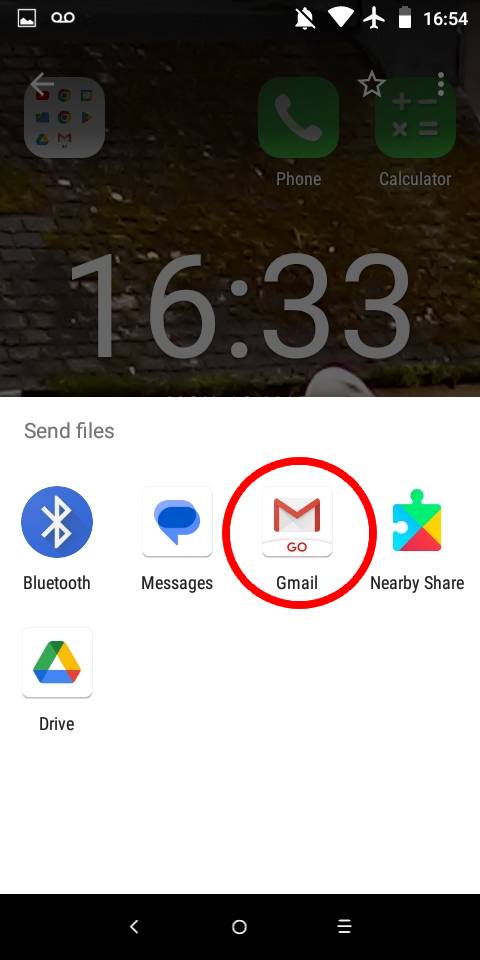 เลือก Gmail เป็นตัวเลือกการแบ่งปันของคุณ
เลือก Gmail เป็นตัวเลือกการแบ่งปันของคุณ
ขั้นตอนที่ 4. เขียนและส่งอีเมลของคุณ
Gmail จะเปิดอีเมลฉบับร่างโดยอัตโนมัติพร้อมแนบภาพหน้าจอของคุณเป็นไฟล์ภาพ JPEG สิ่งที่คุณต้องทำคือเขียนอีเมลและกดไอคอน ส่ง เมื่อเสร็จแล้ว!
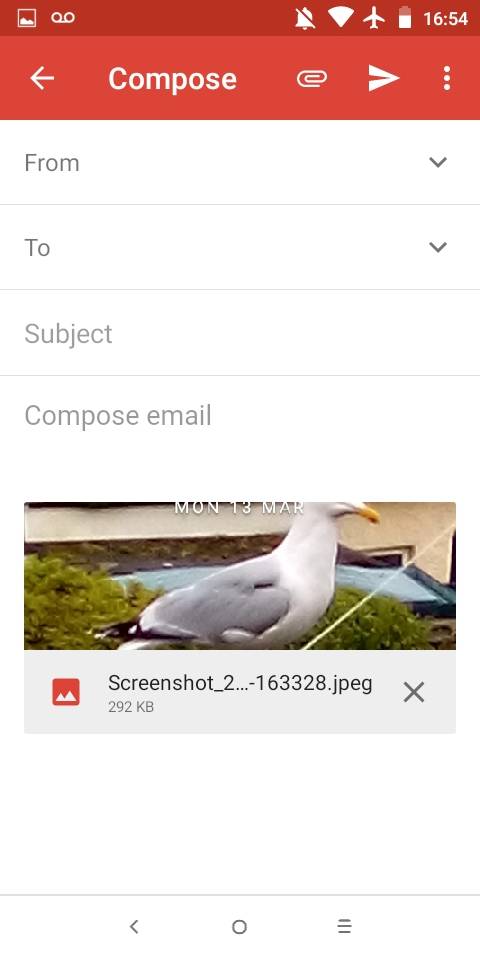 เขียนอีเมลใหม่และเพิ่มภาพหน้าจอเป็นไฟล์แนบ
เขียนอีเมลใหม่และเพิ่มภาพหน้าจอเป็นไฟล์แนบ
©”TNGD”.com
โดยสรุป
การใช้ภาพหน้าจอเป็นวิธีที่ง่ายแต่มีประสิทธิภาพอย่างยิ่งในการปรับปรุงการสื่อสารของคุณ ใช้ขั้นตอนง่ายๆ เหล่านี้เพื่อเพิ่มประสิทธิภาพการทำงานและการบันทึกข้อมูลในโครงการที่คุณกำลังดำเนินการ
วิธีจับภาพหน้าจอบน Android ใน 5 ขั้นตอนง่ายๆ คำถามที่พบบ่อย (คำถามที่พบบ่อย)
คุณบันทึกหน้าจอโทรศัพท์ได้ไหม
ใช่. หากคุณมีอุปกรณ์ Android 11 ขึ้นไป คุณสามารถบันทึกหน้าจอโทรศัพท์ได้โดยใช้ตัวเลือกบันทึกหน้าจอ เพียงจัดเรียงสิ่งที่คุณต้องการบันทึก แตะที่ไอคอนบันทึกหน้าจอ แล้วแตะเริ่มเมื่อคุณพร้อม มีการนับถอยหลังก่อนที่จะเริ่มการบันทึก และคุณสามารถกดไอคอนบันทึกหน้าจออีกครั้งเพื่อหยุดการบันทึก
คุณลบภาพหน้าจอได้ไหม
ได้ เปิดภาพหน้าจอและแตะที่ไอคอนถังขยะที่ด้านล่างขวาของหน้าจอ การดำเนินการนี้จะลบภาพหน้าจอและแจ้งให้คุณยืนยันการลบ
มีวิธีลบโฟลเดอร์ภาพหน้าจออย่างรวดเร็วหรือไม่
ใช่ แทนที่จะลบทีละภาพ คุณสามารถลบภาพหน้าจอตามวันได้ โดยกดที่หัววันที่เหนือภาพหน้าจอของแต่ละวันแล้วแตะปุ่มที่ปรากฏขึ้น สิ่งนี้เน้นภาพหน้าจอหลายภาพที่สามารถลบได้พร้อมกันผ่านเมนูที่มีจุดแนวตั้งสามจุดที่ด้านบนของหน้าจอ
ผู้รับภาพหน้าจอสามารถบอกได้หรือไม่ว่าภาพหน้าจอนั้นถ่ายจากโทรศัพท์ของคุณเมื่อใด
ได้ หากคุณมีเวลาที่มองเห็นได้ในภาพหน้าจอก็สามารถมองเห็นได้ หากคุณครอบตัดเวลา ก็จะไม่มีบันทึกว่าถ่ายภาพหน้าจอเมื่อใด ผู้รับจะได้รับภาพเท่านั้น คุณสามารถดูรายละเอียดวันที่และเวลาสำหรับภาพหน้าจอของคุณได้โดยแตะปุ่ม”i”ที่ด้านล่างของภาพหน้าจอ
สมาร์ทโฟนที่ไม่ใช่ Android มีฟังก์ชันจับภาพหน้าจอหรือไม่
ใช่ สมาร์ทโฟนทุกรุ่นมีความสามารถในการจับภาพหน้าจอ การกดปุ่มลดระดับเสียงและปุ่มเปิด/ปิดเป็นวิธีปกติ แม้ว่าโทรศัพท์บางรุ่นจะใช้วิธีอื่นในการถ่ายภาพ
สามารถใช้ภาพหน้าจอในศาลได้หรือไม่
ได้ ในกรณีศาลส่วนใหญ่ อนุญาตให้ใช้ภาพหน้าจอของข้อความและการสื่อสารอื่นๆ เพื่อเป็นหลักฐาน ภาพหน้าจอมักใช้เพื่อแสดงหลักฐานการล่วงละเมิดหรือการสื่อสารที่มุ่งร้าย อย่างไรก็ตาม เพื่อตรวจสอบความถูกต้องของข้อความ ข้อมูลเมตาของรูปภาพ (การประทับวันที่และเวลา) หรือแม้แต่การดาวน์โหลดอุปกรณ์อาจถูกนำไปและวิเคราะห์